Вы можете настроить страницу записи Freedom UI для любого объекта Creatio, независимо от способа его создания. Это можно сделать несколькими способами:
- В настройках модели данных приложения. Подробнее >>>
- В настройках компонентов Кнопка или Список. Подробнее >>>
Какой бы из способов вы ни выбрали, в результате созданная вами страница будет открываться из любой точки системы для работы пользователя с записями этого объекта.
Страница записи Freedom UI сохраняется в приложении, в котором она была создана. Связь между страницей и объектом устанавливается при помощи конфигурационного элемента типа Дополнение, который создается в приложении вместе со страницей. Для корректной работы функциональности в среде должны быть приложение, страница и элемент Дополнение.
Настроить страницу записи Freedom UI в модели данных приложения
Вы можете настроить страницу записи в модели данных приложения. Для этого приложение должно быть доступно для редактирования. Этот метод удобен, например, если вам нужно создать в приложении только пользовательскую страницу записи Freedom UI для работы с данными объекта Creatio.
Настроить страницу записи Freedom UI для новой модели данных
- Нажмите
 в правом верхнем углу → Центр приложений.
в правом верхнем углу → Центр приложений. - Создайте приложение по шаблону “Приложение с нуля”.
- В меню слева выберите Модели данных.
- Нажмите Новая модель данных → Замещающий объект. Откроется дизайнер объектов.
- В области Наследование в поле Родительский объект укажите объект, для которого необходимо создать страницу. Например, “Контрагент”.
- На панели свойств дизайнера объектов выберите Страницы.
- В поле Страница по умолчанию укажите существующую страницу записи Freedom UI или нажмите
 справа от поля, чтобы создать и настроить новую страницу (Рис. 1).
Рис. 1 — Создание новой страницы записи
справа от поля, чтобы создать и настроить новую страницу (Рис. 1).
Рис. 1 — Создание новой страницы записи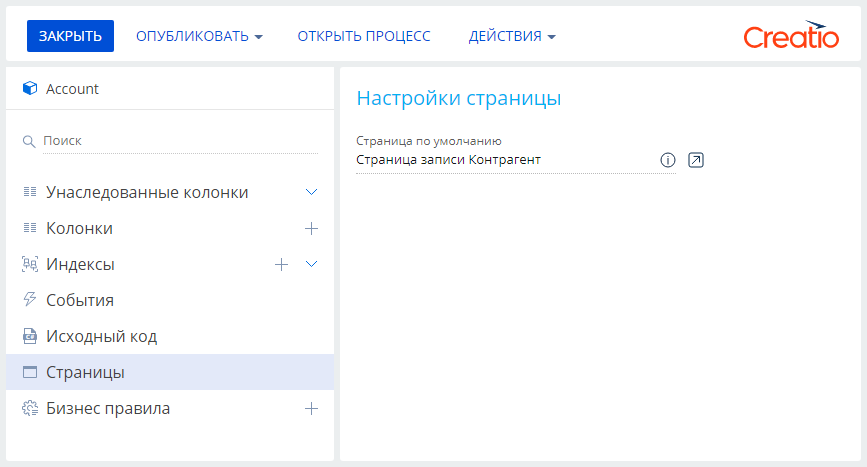
- Сохраните изменения.
Настроить страницу записи Freedom UI для существующей модели данных
- Нажмите
 в правом верхнем углу → Центр приложений.
в правом верхнем углу → Центр приложений. - Откройте приложение, в котором необходимо добавить страницу.
- В меню слева выберите Модели данных.
- Откройте необходимую модель данных.
- Выполните шаги 6 – 8 предыдущей инструкции.
Настроить страницу записи при настройке компонентов Freedom UI
Вы можете настроить страницу записи Freedom UI при настройке компонентов Кнопка или Список. Это удобно, если новая страница Freedom UI дополнит функциональность приложения, которое вы разрабатываете.
Добавить страницу при настройке кнопки
- Нажмите
 в правом верхнем углу → Центр приложений.
в правом верхнем углу → Центр приложений. - Откройте приложение, в котором необходимо добавить страницу.
- Откройте страницу, которую вы планируете связать с новой страницей записи.
- Добавьте в рабочую область компонент Кнопка. или выберите добавленный ранее и нажмите
 . Откроется панель настройки.
. Откроется панель настройки. - В поле Действие выберите “Открыть страницу новой записи” или “Открыть существующую запись”, в зависимости от вашей бизнес-задачи.
- В появившемся поле Какую запись создать? или Страницу какого объекта открыть? соответственно укажите объект, для которого планируете настроить страницу Freedom UI. Например, “Контрагент”. Справа от поля появится кнопка
 .
. - Нажмите кнопку
 . Откроется диалоговое окно для выбора страницы по умолчанию.
. Откроется диалоговое окно для выбора страницы по умолчанию. - В поле Страница по умолчанию укажите существующую страницу записи Freedom UI или нажмите
 справа от поля, чтобы создать и настроить новую страницу.
справа от поля, чтобы создать и настроить новую страницу. - Сохраните изменения.

Добавить страницу при настройке реестра
- Нажмите
 в правом верхнем углу → Центр приложений.
в правом верхнем углу → Центр приложений. - Откройте приложение, в котором необходимо добавить страницу.
- Откройте страницу, которую вы планируете связать с новой страницей записи.
- Добавьте в рабочую область компонент Список или выберите добавленный ранее и нажмите
 . Откроется панель настройки.
. Откроется панель настройки. - В поле Объект выберите объект, данные которого отобразятся в списке. Например, “Контрагент”. Справа от поля появится кнопка
 .
. - Нажмите кнопку
 .
. - Откроется диалоговое окно для выбора страницы по умолчанию.
- В поле Страница по умолчанию укажите существующую страницу записи Freedom UI или нажмите
 справа от поля, чтобы создать и настроить новую страницу.
справа от поля, чтобы создать и настроить новую страницу. - Сохраните изменения.